电脑Word文档中两个表格如何合并
Word文档是我们经常在工作和学习中使用的软件,我们有的时候也会在Word文档中绘制表格。接下来小编就教大家怎么在Word文档中将两个表格拼接。
具体如下:
1. 首先打开电脑进入桌面,新建一个空白的Word文档。然后点击打开。
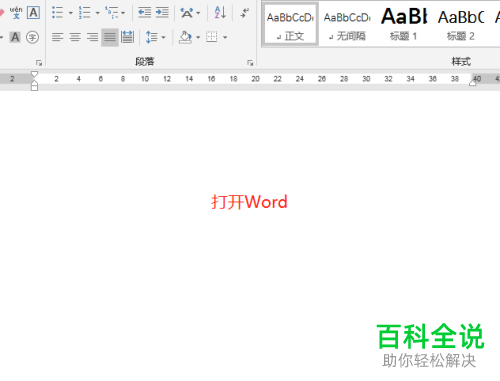
2. 进入到文档界面之后,我们使用表格工具绘制两个表格,行列数可以不一样,但是表格的宽度要一样。

3. 接下来我们使用鼠标全选上面的一个表格。

4. 然后我们在键盘上按住shift键加上alt键,加上向下箭头。

5. 然后我们就可以看到文档中的两个表格已经拼接在一起了。

6. 当然我们也可以使用鼠标全选下方的表格,然后将快捷键中的向下箭头换成向上箭头。

以上就是在电脑Word文档中合并两个表格的方法。
赞 (0)

